详细教你开启win7计算机管理界面的方法 win7计算机管理界面图标丢失怎么恢复
更新时间:2023-10-30 14:08:00作者:xiaoliu
详细教你开启win7计算机管理界面的方法,在使用Windows 7操作系统的过程中,计算机管理界面是一个非常重要的工具,它可以帮助我们管理和优化计算机的各项设置,有时候我们可能会遇到计算机管理界面图标丢失的问题,这给我们的使用带来了一些困扰。不过幸运的是我们可以通过一些简单的步骤来恢复丢失的计算机管理界面图标。下面我将详细教你开启Win7计算机管理界面的方法,并且告诉你如何恢复丢失的图标。
方法一:
1、在开始菜单处搜索运行打开。
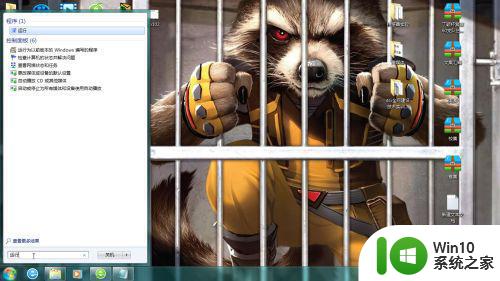
2、在运行搜索框输入compmgmt.msc,点击确定。
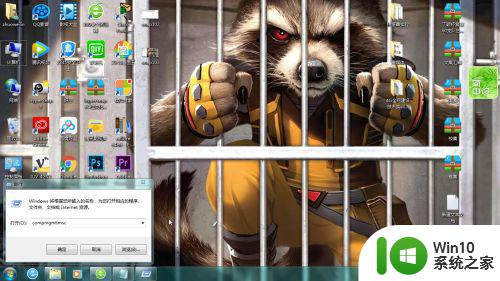
3、打开计算机管理界面。
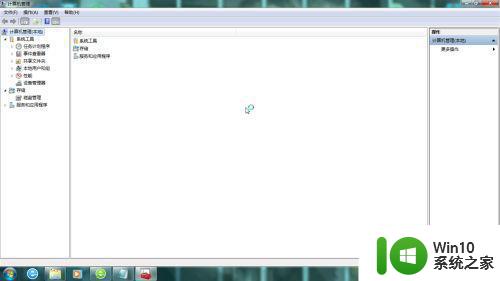
方法二:
直接右击桌面计算机图标,点击管理。
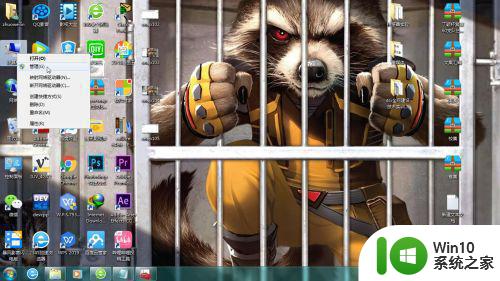
方法三:
1、或者打开控制面板中的管理工具。
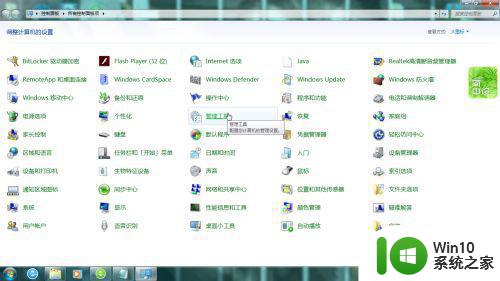
2、在管理工具中点击打开计算机管理界面。
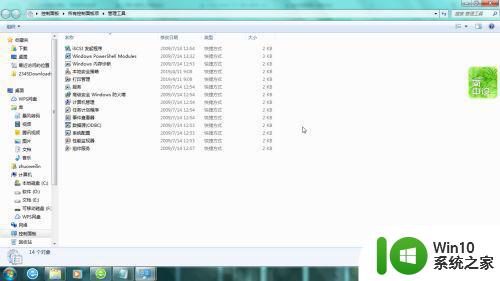
以上就是详细教你开启win7计算机管理界面的方法的全部内容,还有不懂得用户就可以根据小编的方法来操作吧,希望能够帮助到大家。
详细教你开启win7计算机管理界面的方法 win7计算机管理界面图标丢失怎么恢复相关教程
- win7桌面计算机图标不见了的解决教程 - win7桌面计算机图标丢失怎么恢复
- win7计算机管理怎么打开 win7计算机管理打不开怎么办
- win7计算机管理功能怎么打开 win7计算机管理功能打开步骤
- win7使用计算机管理器教程 win7计算机管理器功能介绍
- win7计算机管理没有本地用户和组怎么办 Win7计算机管理找不到本地用户和组怎么恢复
- win7计算机运行界面显示不出来解决方法 win7计算机开机黑屏无法显示界面解决方法
- win7打开资源管理器显示计算机而不打开库的方法 win7打开资源管理器只显示计算机不显示库的方法
- Win7计算机mfc120.dll丢失怎么恢复 Win7计算机缺失mfc120.dll如何解决
- win7电脑计算机图标怎么找回 win7系统计算机图标丢失怎么恢复
- win7桌面不显示计算机、网络、回收站、控制面板图标的解决方法 win7桌面不显示计算机、网络、回收站、控制面板图标怎么办
- win7计算机管理提示资源不足解决方法 Win7计算机管理提示资源不足怎么办
- win7没有计算机图标解决方法 win7计算机图标不见了怎么办
- window7电脑开机stop:c000021a{fata systemerror}蓝屏修复方法 Windows7电脑开机蓝屏stop c000021a错误修复方法
- win7访问共享文件夹记不住凭据如何解决 Windows 7 记住网络共享文件夹凭据设置方法
- win7重启提示Press Ctrl+Alt+Del to restart怎么办 Win7重启提示按下Ctrl Alt Del无法进入系统怎么办
- 笔记本win7无线适配器或访问点有问题解决方法 笔记本win7无线适配器无法连接网络解决方法
win7系统教程推荐
- 1 win7访问共享文件夹记不住凭据如何解决 Windows 7 记住网络共享文件夹凭据设置方法
- 2 笔记本win7无线适配器或访问点有问题解决方法 笔记本win7无线适配器无法连接网络解决方法
- 3 win7系统怎么取消开机密码?win7开机密码怎么取消 win7系统如何取消开机密码
- 4 win7 32位系统快速清理开始菜单中的程序使用记录的方法 如何清理win7 32位系统开始菜单中的程序使用记录
- 5 win7自动修复无法修复你的电脑的具体处理方法 win7自动修复无法修复的原因和解决方法
- 6 电脑显示屏不亮但是主机已开机win7如何修复 电脑显示屏黑屏但主机已开机怎么办win7
- 7 win7系统新建卷提示无法在此分配空间中创建新建卷如何修复 win7系统新建卷无法分配空间如何解决
- 8 一个意外的错误使你无法复制该文件win7的解决方案 win7文件复制失败怎么办
- 9 win7系统连接蓝牙耳机没声音怎么修复 win7系统连接蓝牙耳机无声音问题解决方法
- 10 win7系统键盘wasd和方向键调换了怎么办 win7系统键盘wasd和方向键调换后无法恢复
win7系统推荐
- 1 风林火山ghost win7 64位标准精简版v2023.12
- 2 电脑公司ghost win7 64位纯净免激活版v2023.12
- 3 电脑公司ghost win7 sp1 32位中文旗舰版下载v2023.12
- 4 电脑公司ghost windows7 sp1 64位官方专业版下载v2023.12
- 5 电脑公司win7免激活旗舰版64位v2023.12
- 6 系统之家ghost win7 32位稳定精简版v2023.12
- 7 技术员联盟ghost win7 sp1 64位纯净专业版v2023.12
- 8 绿茶ghost win7 64位快速完整版v2023.12
- 9 番茄花园ghost win7 sp1 32位旗舰装机版v2023.12
- 10 萝卜家园ghost win7 64位精简最终版v2023.12